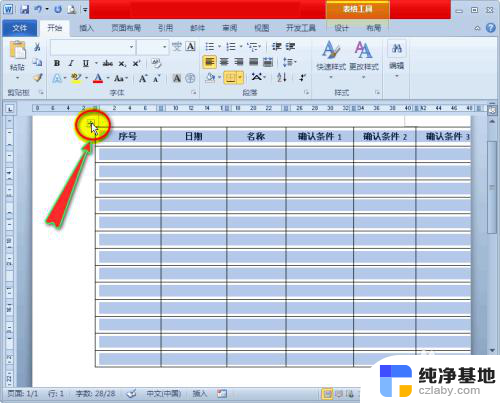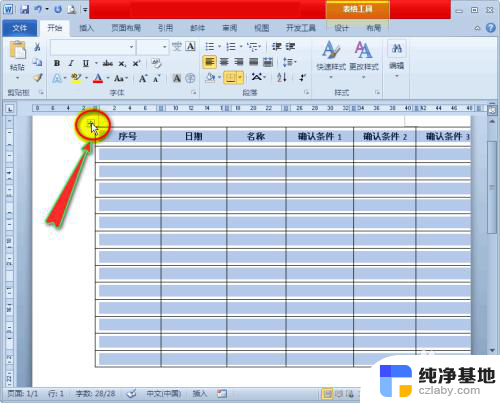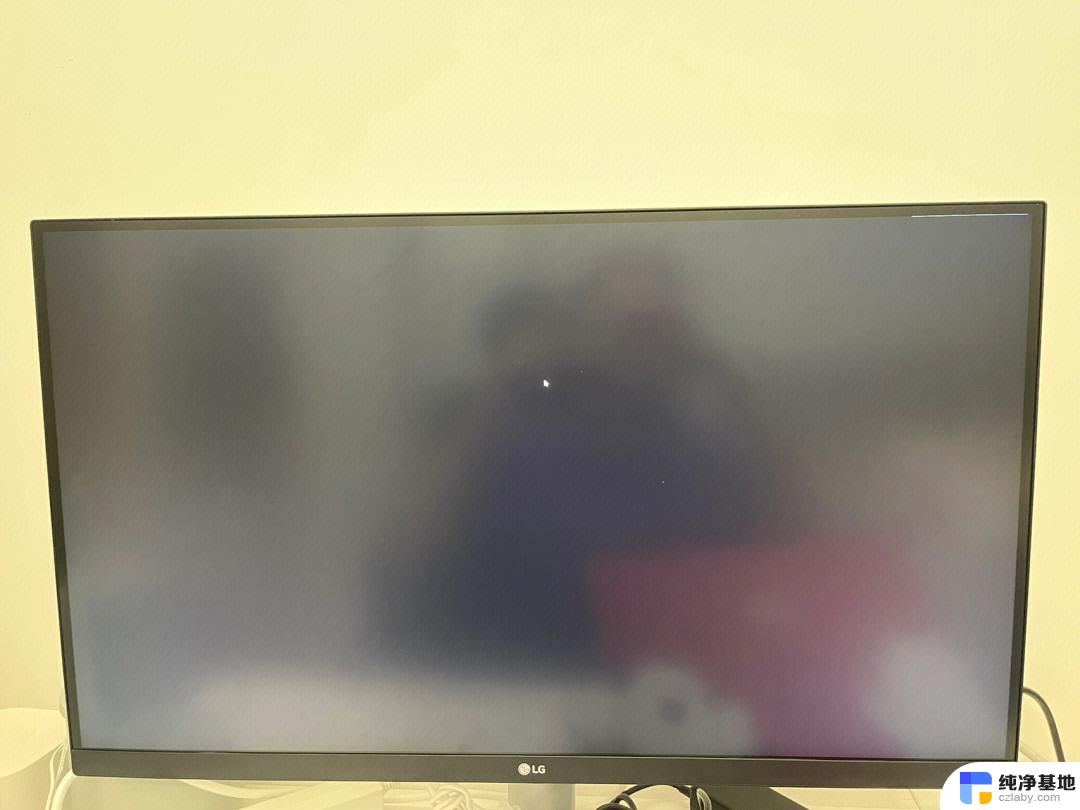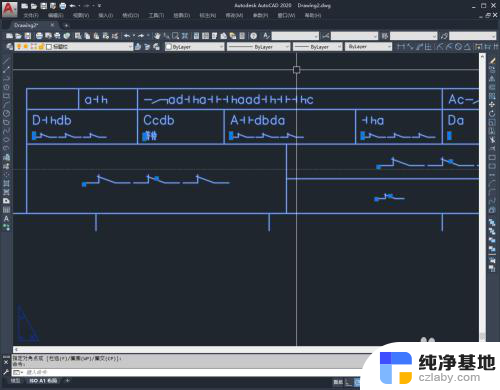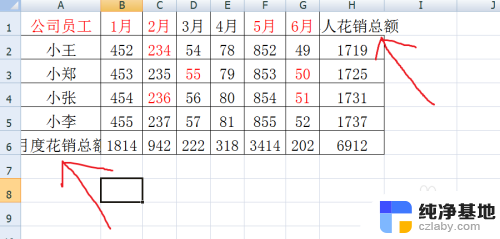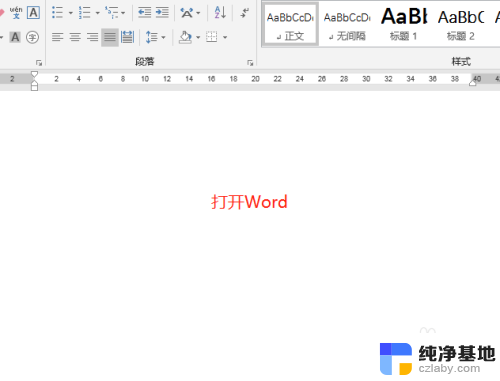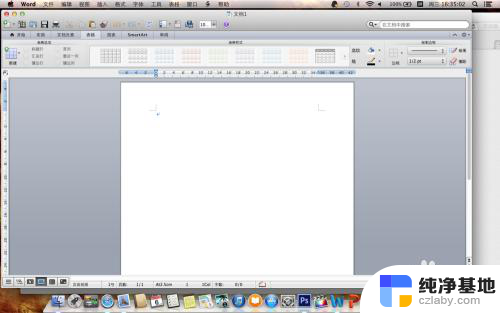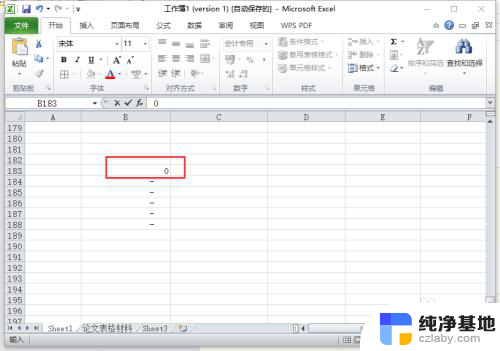word表格显示不完全怎么解决
在使用Word处理文档时,表格是一个常见的元素,但有时候我们可能会遇到表格显示不完全的问题,这可能是因为表格内容过多,导致无法完整显示在页面上。为了解决这个问题,我们可以尝试调整表格的行高和列宽,或者将表格拆分成多个小表格。还可以考虑调整页面的边距和页面方向,以便更好地容纳表格内容。通过这些方法,我们可以有效解决Word中表格显示不完全的问题,让文档更加清晰和易读。
步骤如下:
1.有一份带有表格的Word文档,界面有一部分不能在页面显示。该如何处理
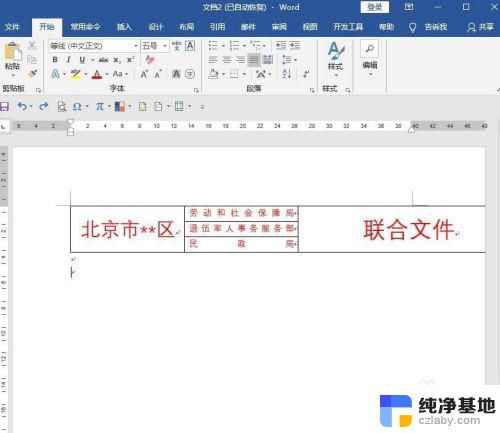
2.找到表格右上角的“选中”按钮,单击选中整个表格
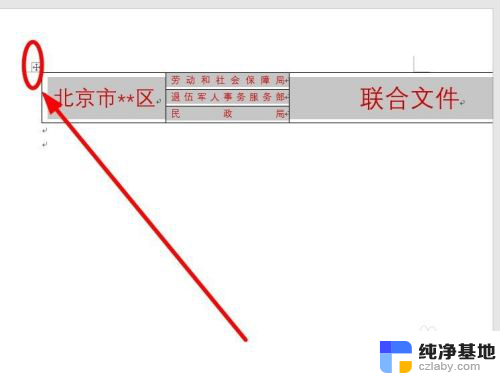
3.使用鼠标平右键,在右键菜单选中“自动调整”
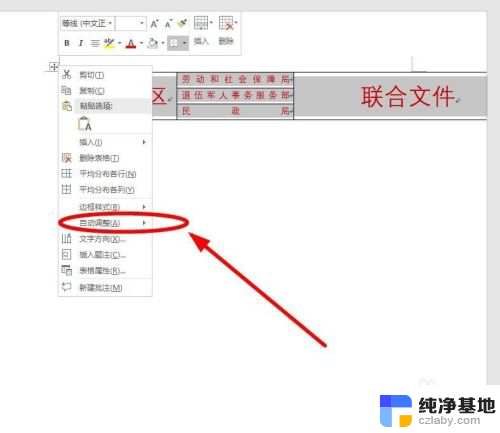
4.这时,程序会自动弹出下一级菜单。在其中选中“根据窗口自动调整表格”单击
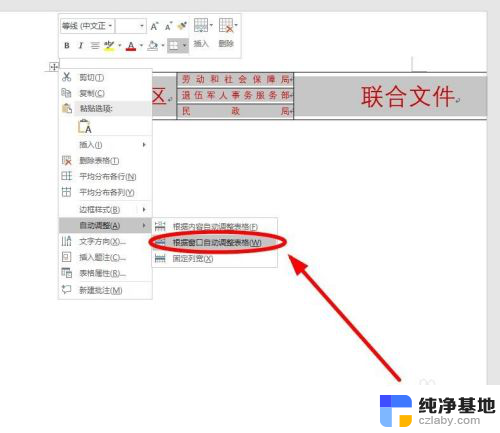
5.这时可以看到,表格已经被完整地显示在窗口中
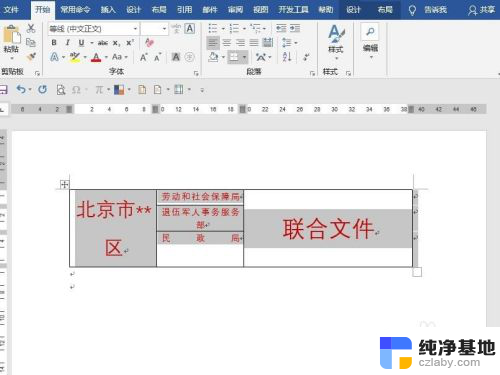
6.如果感觉表格不够整齐美观,可以使用“表格属性”
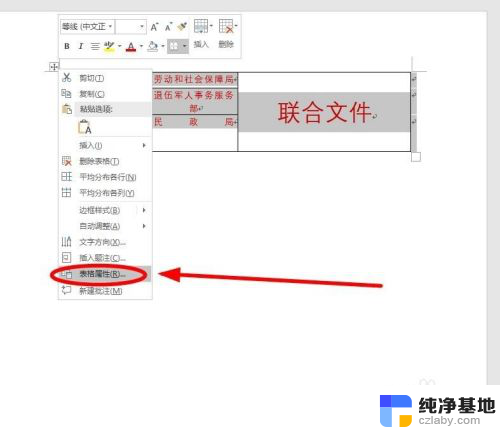
7.在“表格属性”对话框中,选择“单元格”选项卡中的“选项”单击
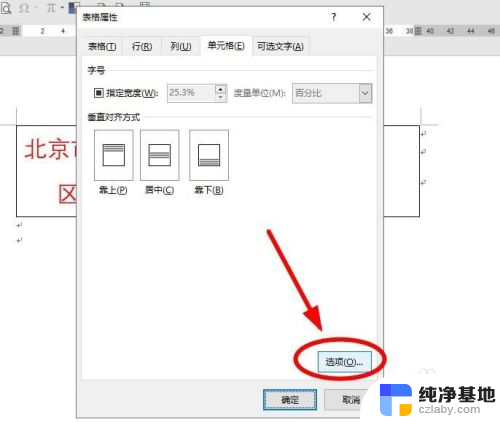
8.在“单元格”选项对话框中勾选“适应文字”功能选项后,单击“确定”
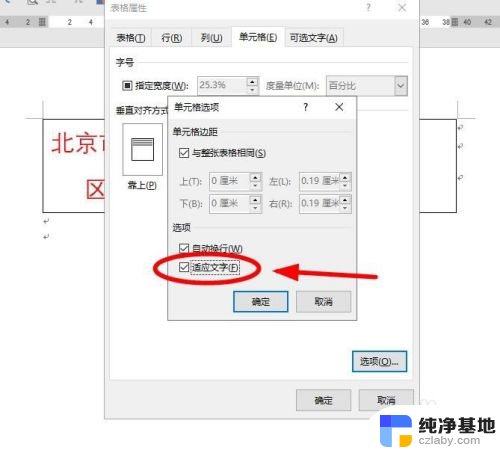
9.回到“表格属性”对话框后再次单击“确定”即可。
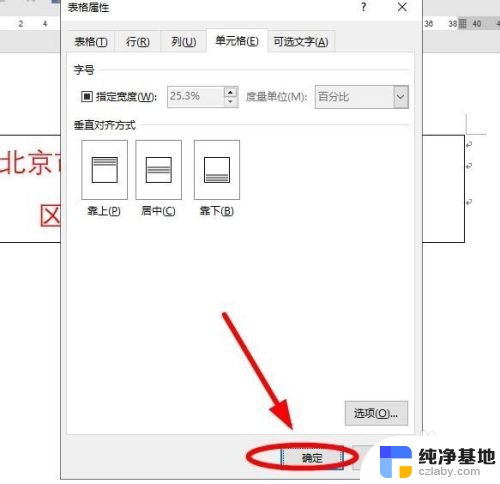
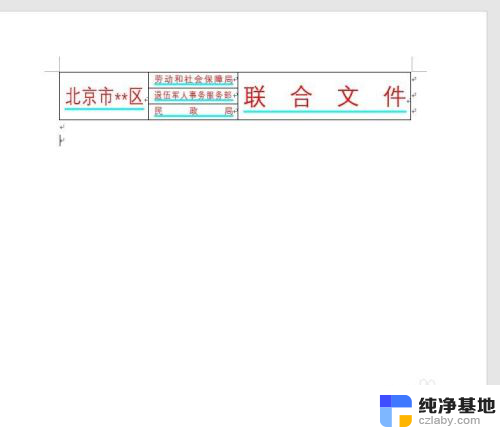
以上就是解决word表格显示不完全的全部内容,如果还有不明白的地方,您可以根据以上方法进行操作,希望这些方法能够帮助到您。